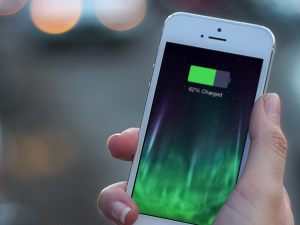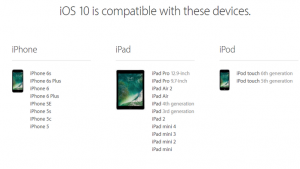Không phải lúc nào sạc dự phòng cũng là một giải pháp tối ưu cho người dùng trong những chuyến đi chơi xa.
>> Thay màn hình iPad 3 tại hải Phòng.
>> Xử lý thế nào khi iPhone bị đầy bộ nhớ.
>> Có thể bị khóa iPhone nếu để lộ số imei.
1. Hãy tìm ra những thủ phạm gây ngốn pin iPhone.
Đối với các phiên bản đời cũ như iOS 8 chẳng hạn, để có thể tìm ra thông tin chi tiết việc sử dụng pin của thiết bị thì người dùng sẽ cần phải các ứng dụng từ bên thứ 3. Còn với iOS 9 thì không cần vif Apple đã nâng cấp được tính năng cần thiết cho hệ điều hành này.
– iOS 8: Setting > General > Usage > Battery Usage > iPhone Battery Usage Info.
– iOS 9: Setting > Battery.
Sau khi đã xác định được đâu chính là thủ phạm gây ngốn phin trên thiết bị của bạn thì việc cần làm chính là phải tiêu diệu các nguyên nhân này. Có thể đó là những ứng dụng rất ít khi bạn sử dụng tới, vì vậy hãy xóa các ứng dụng này đi để máy hoạt động tốt hơn. Và bạn cũng nên tắt các ứng dụng chạy ngầm đi như VoIP hoặc các ứng dụng streaming nhạc nếu như bạn không sử dụng tới chúng.
2. Có cần làm mới ứng dụng trong nền?
Bắt đầu từ phiên bản iOS 7, Apple đã tiến hành bổ xung cho iPhone tính năng đa nhiệm thông minh hơn và cho phép ứng dụng fetch nội dụng ngầm mặc dù tính năng này đã được tinh chỉnh rất nhiều để hạn chế việc ngốn pin nhưng các điều chỉnh này vẫn chưa thực sự hiệu quả đối với các hệ điều hành phiên bản cũ.

Để tắc Backgrouind App Refresh bạn hãy truy cập vào Setting > General > Background App Refresh và tắt bỏ lần lượt các tính năng này cho các ứng dụng không cần thiết để ngăn việc ứng dụng cập nhật dữ liệu một cách liên tục. Tuy Backgroud Apple Refresh là một tính năng tuyệt vời nhưng chắc chắn nó không cần cho tất cả ứng dụng của bạn.
3. Gạt bỏ email trong những chyến chơi xa.

Tính năng push email có thể sẽ là nguyên nhân số 1 gây tốn pin trên thiết bị của bạn. Và bạn nên xác định email của bạn đang ở chế độ Push hay Fetch thì hãy truy cập vào Setting > Mails, Contacts an Calendars > Fetch New Data và kiểm tra.
4. Hãy ngắm cảnh, đừng ngắm những hình nền động trên thiết bị của bạn.

Dynamic wallpaper và các ứng dụng hình nền khác sẽ giúp máy bạn được đẹp hơn nhưng nó sẽ khiến cho CPU của bạn phải hoạt động nhiều hơn và tốn nhiều điện năng hơn do đó, để bảo đảm máy bạn ở trạng thái tốt nhất các bạn nên lựa chọn wallpaper tĩnh (Setting > Wallpaper > Choose Wallpaper và bấn chọn stills để chọn một bức ảnh tĩnh làm wallpaper).
5. Loại bỏ hiệu ứng chuyển cảnh.
Apple đã bổ xung hàng loạt các hiệu ứng chuyển cảnh mới cho giao diện iOS từ iOS 7 nhằm giúp cho người dùng có thể hình dung được rõ hơn các thành phần giao diện theo lớp nhưng các hiệu ứng này lại góp phần gây tốn điện năng. Để tắt hiệu ứng này đi các bạn nên truy cập vào Settings > General > Accessibility > Reduce Motion và gạt sang để chọn tắt.
6, Tắt tính năng tự động cập nhật của App Store.

Có thể bạn không để ý nhưng App Store thực sự vẫn đang tự động cập nhật các bản cập nhật mới hàng ngày, vì vậy nếu bạn không quan trọng tính năng này thì hãy tắt nó đi tịa Setting > iTunes and App Store > kéo xuống dưới phần Automatic Downloads và tắt “Updates”. Tại đây bạn cũng có thể yêu cầu hệ thống không sử dụng dữ liệu 3G cho tính năng tự động cập nhật.
7. Tắt các nội dụng tìm kiếm không cần thiết trong Spotlight.
Spotlight sẽ giúp bạn tìm kiếm rất nhiều nội dung của từng ứng dụng, danh bạ, music, podcast, email…nhưng bạn có thể chỉ cần sử dụng tính năng này cho dạnh bạn và hay email chẳng hạn. Nếu vậy, bạn có thể tắt bớt nội dung tìm kiếm bằng cách truy cập vào setting > General > Spotlight Search.
8. Tắt nhận thông báo ứng dụng.
Nếu như bạn đang đặt máy ở chế độ nhận các thông báo ứng dụng thông qua chế độ push thì chắc chắn bạn đã nhận ra rằng pin của mình bị hết nhanh hơn và do đó bạn nên tắt tính năng này đi để bảo đảm pin trong những chuyên chơi xa. Bạn có thể vào Setting > Notifications > Kéo xuống mục Include để duyệt quan toàn bộ danh sách ứng dụng, tại đây bạn có thể chọn tắt bất kì ứng dụng nào.
9, Tắt LTE/ 4G.
Tính năng LTE/4G sẽ chẳng có gì hữu ích nếu như bạn đang sống ở khu vực không hỗ trợ băng thông này. Vì vậy hãy tắt nó đi.
-iOS 8: Setting > General > Cellular > Enable LTE/Enable 4G.
-iOS 9: Setting > Cellular > Voice & Data > Bỏ chọn LTE.
9 + các cách chống hao pin khác.
– Hãy tắt bluetooth khi không sử dụng.
– Hãy để chế độ tắt màn hình sau một khoảng thời gian bạn không sự dụng máy. (Setting > General > Auto-Lock).
– Bạn có thể thấy được rằng mỗi khi sử dụng wifi máy bạn sẽ hao pin nhanh hơn, nhưng có một sự thực mà có thể bạn chưa biết đó chính là các tác vụ xử lý tiêu tốn điện năng nhất mà chip Wi_FI trên iDevice phải thực hiện chính là các thao tác tìm kiếm wifi khả dụng để kết nối. Nếu muốn tắt tính năng này đi thì các bạn có thể vào Setting > Wi-Fi > bám vào lực chọn tắt/bật tính năng này, hãy vào Setting > Wifi >bấm vào lực chọn Ask to Join Network. Khi bạn tắt tính năng này thì iPhone, iPad sẽ tự động truy cập vào những mạng Wifi đã biết và bạn sẽ phải thực hiện thao tác kết nối bằng tay nếu như thiết bị không xác minh được thiết bị wifi quen thuộc.
Giảm độ sáng màn hình cũng chính là một trong những biện pháp để tiết kiệm pin. Bạn có thẻ chủ động giảm độ sáng màn hình hoặc bật tính năng Auto-Brightness dể cho phép màn hình tự động điều chỉnh độ sáng tối theo ánh sáng môi trường. Setting > Brightness & Wallpaper > gạt Auto-Brightness sâng On.
– Hãy tắt tính năng Location servieces cho các dịch vụ hệ thống như Diagnostich & Usage, Setting Time Zone, Location Based iAds (Setting> Privacy > Location Services > System Services).